PC übers Netzwerk (LAN) fernsteuern mit (Ultra)VNC
Hat man seinen Server einmal eingerichtet, stellt man ihn meistens in den Keller, wo er keine Tastatur und keinen Bildschirm hat. Um den Server dann warten zu können, ohne alles anschließen zu müssen und sich in den kalten Keller zu setzen, gibt es ein paar sehr gute Lösungen!
Die Linux-Lösung: SSH
Für Linux wäre da sicherlich erstmal SSH (Secure Shell) zu nennen, die aber keine grafische Oberfläche bietet. Man kann zwar den X-Server tunneln, aber das ist doch für einen Linux-Noob wie mich ziemlich anstrengend.
Die Windows-Lösung: VNC
Des Weiteren läuft auf meinem Server Windows, da es schnell gehen musste. Für Windows gibt es Programme wie TightVNC, RealVNC oder UltraVNC, die alle über das VNC-Protokoll miteinander kommunizieren.
Ein großer Vorteil ist, dass es VNC für fast alle Betriebssysteme gibt. Dadurch ist es möglich, einen Linux-Rechner von einem Windows-Rechner fernzusteuern oder umgekehrt. Auch MAC wird unterstützt, wenn ich richtig informiert bin.
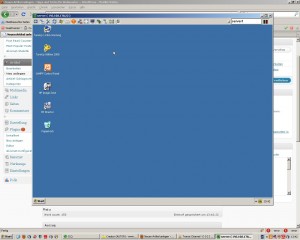 Links ist das VNC-Fenster von UltraVNC zu sehen. Mit UltraVNC sind sehr schnelle Remoteverbindungen möglich, wenn der entsprechende „Video Hook Driver“ installiert ist.
Links ist das VNC-Fenster von UltraVNC zu sehen. Mit UltraVNC sind sehr schnelle Remoteverbindungen möglich, wenn der entsprechende „Video Hook Driver“ installiert ist.
Man hat die Möglichkeit, an dem Rechner zu arbeiten, als würde man selbst davorsitzen. Alle Mausklicks oder Tastatureingaben werden in Echtzeit an den Server (Das ist der Rechner, der ferngesteuert wird) vom Client (Das ist der steuernde Rechner) gesendet.
Allerdings sollte man darauf achten, dass die Auflösung des Servers kleiner ist als die eigene, sonst hat man nicht den vollen Desktop auf einmal im Blick.
PC übers Netzwerk herunterfahren
Wenn man einen Rechner über LAN (Local Area Network) herunterfahren will, gibt es mehrere Möglichkeiten. Bei den meisten muss man aber aufwändig die Rechte von beiden Rechnern anpassen, was mir persönlich zu umständlich war / ist. Deshalb fahre ich meinen PC immer bequem per VNC herunter. Dazu einfach kurz mit dem VNC-Server verbinden und übers Startmenü ganz normal herunterfahren.
VNC übers Internet
Wenn ich richtig informiert bin, kann man VNC auch übers Internet nutzen. Dazu muss man allerdings den entsprechenden Port (in meinem Fall 5900) freigeben und auf den Server „forwarden“. Router wie die FritzBox können das problemlos. Wie es bei anderen Routern funktioniert, weiß ich nicht.
Man muss dann allerdings nicht mehr die lokale IP des Servers zum Connecten verwenden, sondern die „Internet-IP-Adresse“.
Mögliche Probleme mit UltraVNC und anderen VNC-Clients
Keine Tooltips mit TightVNC
Als erstes habe ich TightVNC benutzt. Hier hatte ich das Problem, dass keine Tooltips (die kleinen Infotexte, wenn man über bestimmte Elemente fährt) angezeigt wurden. Bei TightVNC fand ich auch keine Möglichkeit, das zu ändern.
Bei UltraVNC gibt es aber eine Option namens „Capture Alpha-Blending“, die einfach aktiviert werden muss.
Bildschirm bleibt nach Standby schwarz
Wenn das VNC-Fenster leer bleibt, wenn man nach einem Standby des Servers wieder connecten möchte, hat man ein Problem. Ich konnte leider keine Lösung dafür finden. Allerdings hat es bei mir bei manchen PCs mit der gleichen Software problemlos funktioniert, bei anderen wiederum nicht. Woran das liegt, weiß ich nicht.
Die einzige Lösung, die funktioniert hat, war eine Bewegung der Maus am Server. Das ist natürlich sehr nervig, wenn man nicht an den Server rankommt. Das Problem hatte ich übrigens sowohl mit TightVNC, RealVNC und UltraVNC.
Kein Connecten nach Installation des Service Pack 2 oder 3 möglich
Über VNC kann man natürlich auch Programme installieren. Ich habe so nacheinander alle Servicepacks aufgespielt. Nachdem ich SP 2 installiert habe, konnte ich mich nichtmehr verbinden. Es hat eine Weile gedauert, bis ich den Grund gefunden habe: Die Windows-Firewall!
Die Firewall hat die Verbindung blockiert. Ich habe die Firewall dann einfach deaktiviert, da ich sie nicht brauche. Wer das nicht will, kann auch einfach das SVN-Programm in die Erlaubnisliste aufnehmen.
VNC-Programme herunterladen
Hier findet ihr die Downloads der VNC-Clients bzw. VNC-Server (meistens sind beide im Paket enthalten)
Es gibt von allen 3 Programmen Freewareversionen, die problemlos funktionieren. Mein Favorit ist aber UltraVNC.



[…] Tipps und Tricks für Webmaster PHP (OOP, MVC), HTML, MySQL, Javascript, AJAX und vieles mehr! « PC übers Netzwerk (LAN) fernsteuern mit (Ultra)VNC […]
Ja UltraVNC ist auch mein Favorit, benutze ich schon seit sehr langer Zeit 🙂
Jo 🙂
Für was genau benutzt du es?
Zum Verwalten von Servern?
MfG
Simon
[…] freigeschaltet hat, wird man zum Webtop weitergeleitet. Erst dachte ich, dass ich mich gerade per VNC mit einem Vista-Rechner verbunden hätte, doch dann habe ich gemerkt, dass es die […]
Die vorgestellten Tools sind in meinen Augen die Besten die es gibt. Wobei man nicht nur damit Server steuern kann, sondern auch entfernte Computer oder wenn man unterwegs ist, mit UltraVNC auf den heimischen PC zugreifen. Die Anwendungsmöglichkeiten sind vollzählig 🙂
Jop, die Programme sind echt sehr nützlich. Ich benutze sie auch des Öfteren
Ich möchte hier auch mal meine Meinung über PCvisit äußern.
Wir haben das Programm auch in Gebrauch und sind damit sehr zufrieden.
Preis und Leistung stimmen und die Software arbeitet sehr zuverlässig.
Also nur zu empfehlen.